Hogyan lehet behelyezni egy arc a dollár
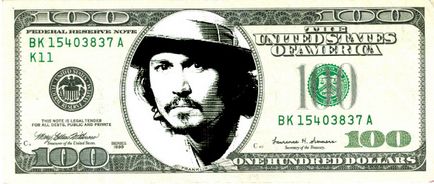
Ebben a leckében megnézzük, hogyan kell beszúrni egy arc a dollár a Photoshop szoftvert. De nem fogjuk beszúrni csak az arc, és az arc, amit készít speciálisan erre a célra.
Nyílt Photoshop és válassza ki a kívánt képet beilleszteni a dollár. Azért választottam Johnny Depp. Sokkal jobb, hogy válasszon ki egy fényképet egy fehér háttér, vagy hogy ez így van.

Ide Kép> Korrekciók> Deszaturációhoz
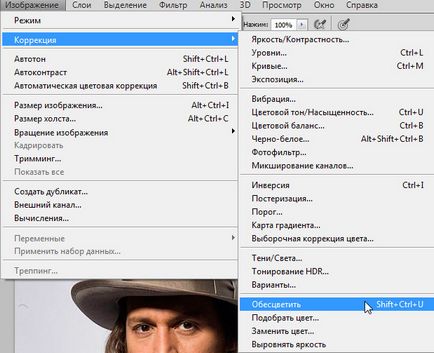
Kép mentése más néven 1.psd
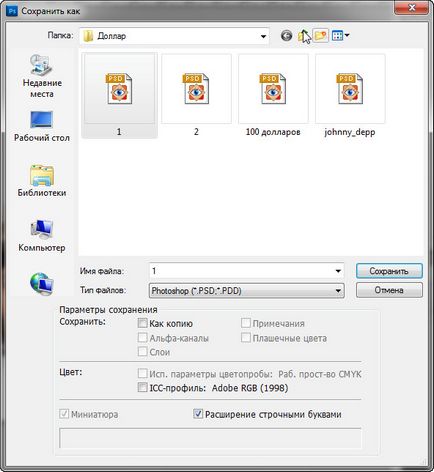
4. lépés
Ezután jönnek m e nu Kép> Korrekciók> Levels
És csökkenthetné a mi kis fotó
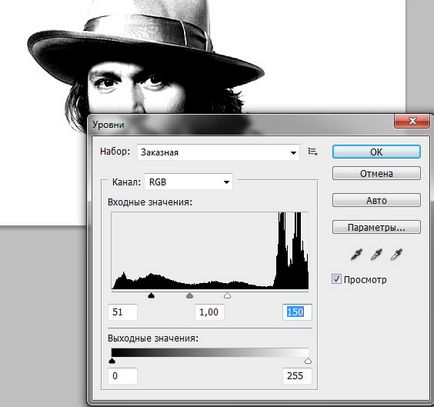
5. lépés
Menj a menü Filter> Blur> felületre. Létrehozza a 30 képpont sugarú és 20 küszöb.
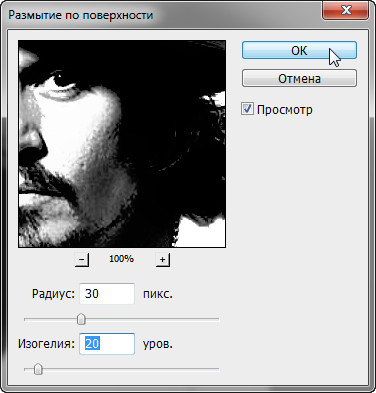
6. lépést
Mert ez a bemutató, akkor használjon 2 fájlokat. A fájl mentése mint 2 PSD
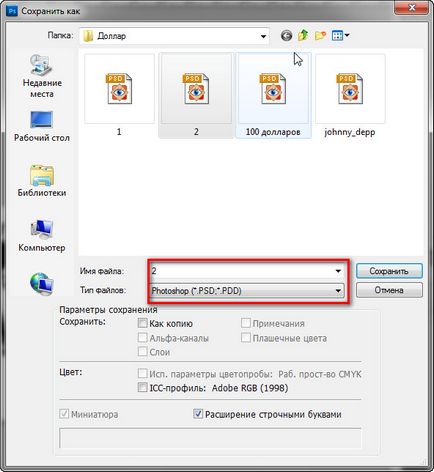
7. lépést
Ismét megy a Kép> Korrekciók> Levels
Használja 15 a hátsó ajtó, egy szürke és 205 fehér.
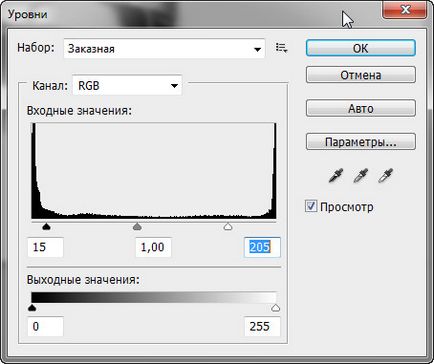
8. lépésben
Menj a menü Kép> Mód> szürkeárnyalatos a megjelenő ablakban kattintson a Mégse, majd menj az Image> Mode> Bitmap. Mi az alapértelmezett kimeneti felbontás beállítása és a módja, hogy használja raszterrácsban ... OK gombra
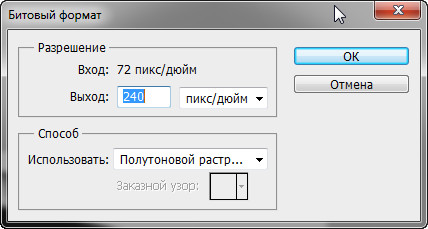
9. lépésben
A következő beállítások Tónus beállítás párbeszédablak. Beállítása 30 vonal / inch, és módosítsa a szög 0-ra függően a felbontás a kép frekvencia megváltoztatható, így meg kell próbálni néhány érték, amíg nem kap a legjobb eredményt.
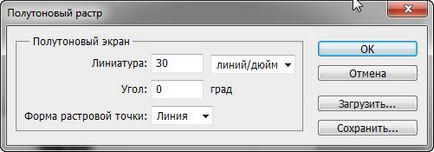
10. lépés
Ismét megy a Kép> Mód> szürkeárnyalatos csökkentés mértékének megállapítása 1. és kattintson az OK gombra

11. lépés
Menj a menü Filter> Blur> Gaussian Blur. 0,5, hogy létrehozza a pixel sugara. 1. Használhatja ezeket az értékeket függően változhat a kép méretét, hogy használja.
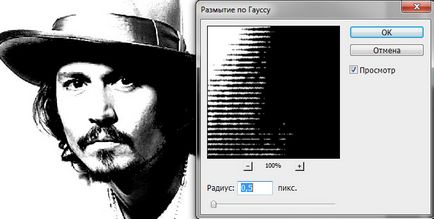
Menj a menüben a Kép> Korrekciók> Levels. Megváltoztatása a fehér értéke 110.

Menj a menü Szűrő> Distort> Offset. Az általunk használt 1 léptékben a vízszintes, 3 függőleges skála, akkor nyúlik, és helyezze be a levágott töredékek. Kattintson az OK gombra. Ez megnyit egy párbeszédpanelt velünk. 2.psd válassza ki a fájlt, amit a 6. lépésben létrehozott.
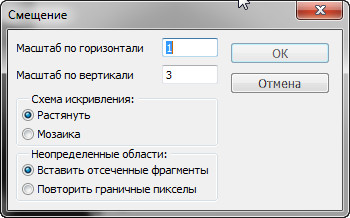
Megnyitjuk sablon 100 dollárost, ami letölthető itt
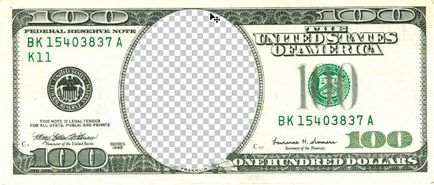
Mi kiválasztjuk a Mozgatás eszközt, és mozgassa a képre, a 100 dollárost
A kép átvitele a paletta alatti rétegek réteg 100 dollárt és egy olyan eszközzel képátalakítás beállításával egy ablakot mintázat
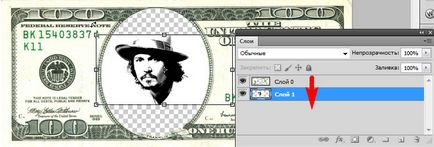
Menj a Kép> Korrekciók> Color Balance és ragaszkodnak árnyalatú zöld felé
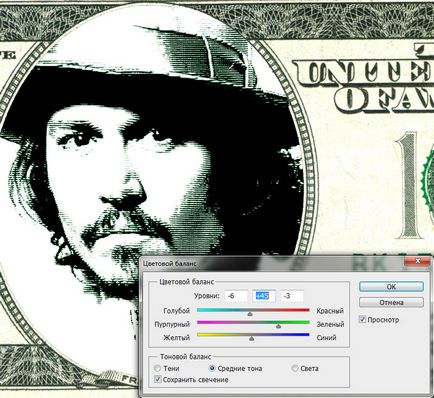
Menj a menü Kép> Korrekciók> Hue / Saturation, és még egy kicsit kijavítja. A következő bemutató Hogyan kell behelyezni arc mintázat
Tudod, hogy kiigazításokat a szín önmagában, mint színbeállítások Photoshop hatalmas. Nos, ez az, amit végül kapott.
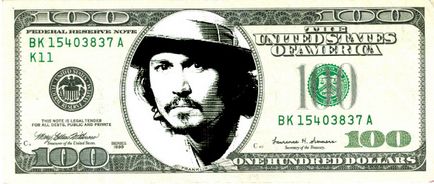
Ilyen egyszerű tesszük a személy a dollár. Kényeztesse fotók és képek a barátok és rokonok segítségével ez a bemutató. Azt hiszem, egyikük ellen lesz egy 100 dollárost, ami eltelt a linkre a letöltéshez. Ügyeljen arra, hogy írjon a leckét vélemény alább. És mielőtt találkozott Online FotoshopDesign.ru